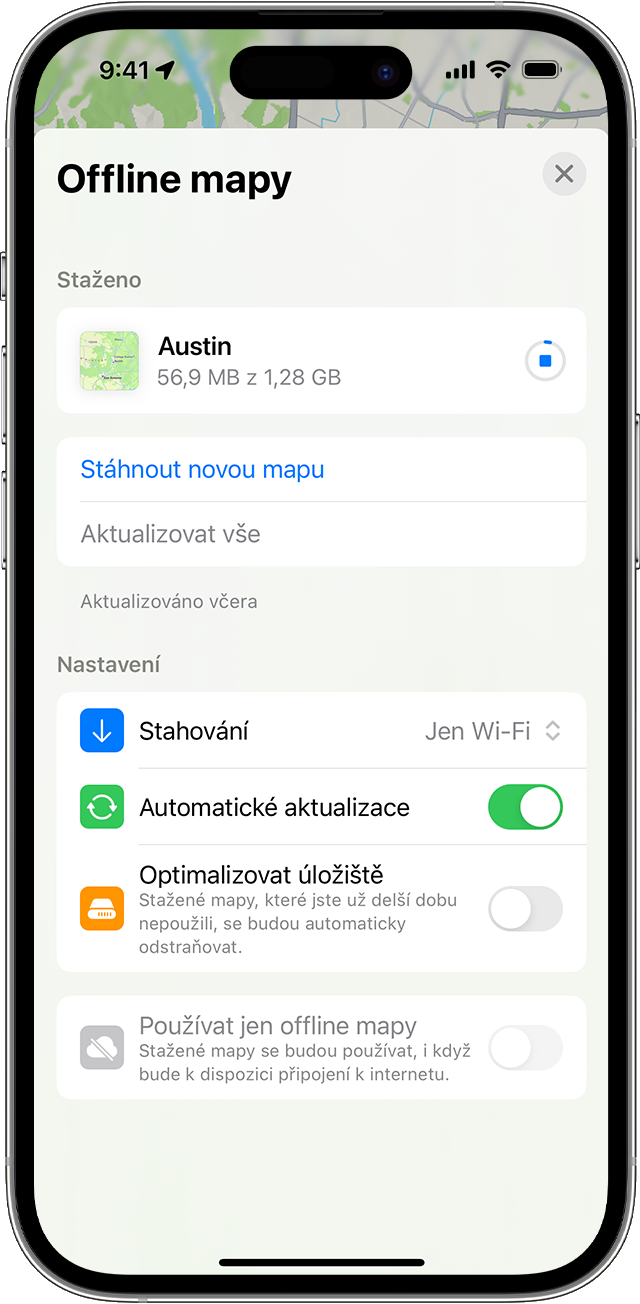Tři způsoby stahování offline map v systému iOS 17
S offline mapami v systému iOS 17 a novějším můžete Mapy používat k informacím a navigaci, i když nemáte Wi-Fi nebo mobilní připojení. Offline mapy obsahují podrobnosti, jako je otevírací doba a hodnocení míst, podrobná navigace pro jízdu, chůzi, jízdu na kole nebo veřejnou dopravou a odhadované časy příjezdu.
Offline mapy zabírají úložný prostor ve vašem zařízení a Mapy před stažením zobrazí velikost souboru potenciální offline mapy. Další informace o úložišti vašeho zařízení.
Můžete si také prohlížet offline mapy na Apple Watch, když je váš iPhone zapnutý a v dosahu Bluetooth (asi 10 metrů).
Offline mapy se nesynchronizují mezi vašimi zařízeními. Offline mapy jsou k dispozici pouze ve vybraných oblastech. Offline mapa pro konkrétní region není určena pro použití ve všech regionech. Funkce se liší podle země a regionu.
Použití vyhledávání v Mapách
- V aplikaci Mapy vyhledejte místo a klepněte na umístění ve výsledcích vyhledávání.
- Klepněte na tlačítko Stáhnout, pokud je k dispozici, nebo klepněte na Více a pak na Stáhnout mapu.
- V případě potřeby upravte oblast, kterou chcete zahrnout do offline mapy. Pak klepněte na Stáhnout.

Umístění špendlíku
- V Mapách klepněte na neoznačenou oblast a umístěte špendlík.
- Klepněte na Stáhnout.
- V případě potřeby upravte oblast, kterou chcete zahrnout do offline mapy. Pak ještě jednou klepněte na Stáhnout.
Použití nastavení offline map
- V aplikaci Mapy klepněte na svůj obrázek nebo iniciály vedle vyhledávacího pole.
- Klepněte na Offline mapy.
- Klepněte na Stáhnout novou mapu nebo vyberte mapu, kterou jste dříve používali nebo kterou Mapy navrhují.
- Zadejte umístění nebo vyberte položku Současná poloha.
- Upravte velikost oblasti mapy a klepněte na Stáhnout.
Úprava nebo odstranění stažených map
- V aplikaci Mapy klepněte na svůj obrázek nebo iniciály vedle vyhledávacího pole.
- Klepněte na Offline mapy.
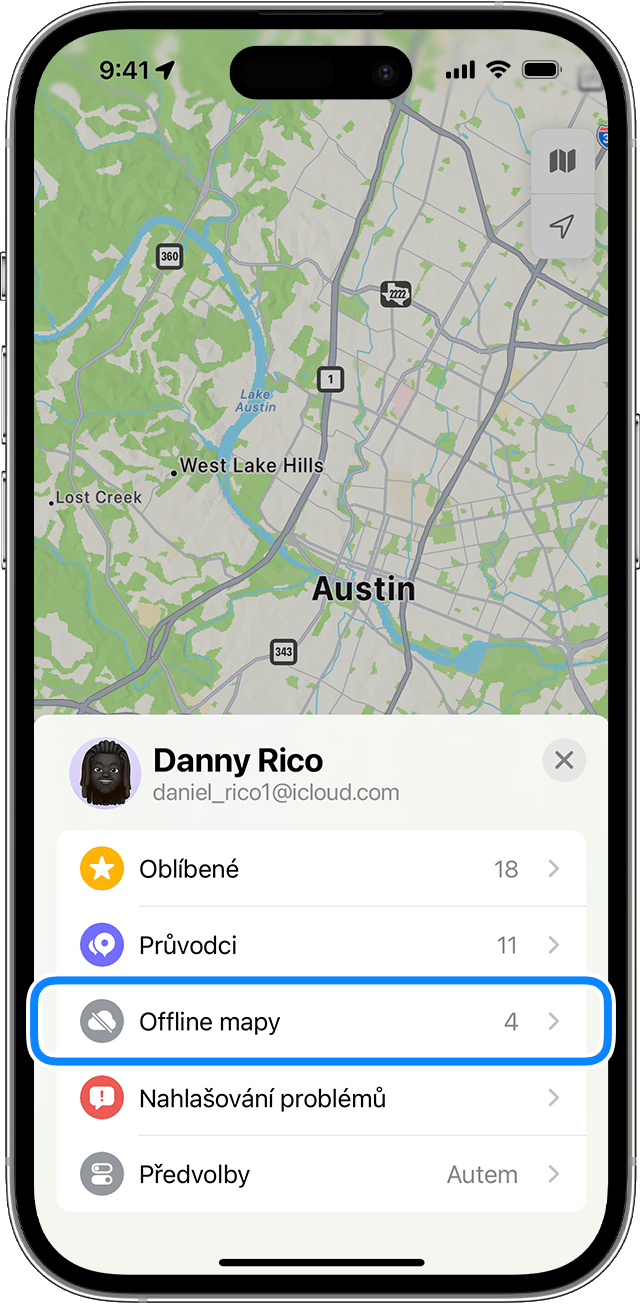
- Klepněte na offline mapu, kterou chcete upravit nebo odstranit. Můžete mapu přejmenovat, změnit velikost zahrnuté oblasti nebo zobrazit velikost souboru.
- Až budete připravení, klepněte na Smazat mapu nebo Hotovo.
Offline mapy můžete smazat pouze v aplikaci Mapy.
Úprava nastavení offline map
- V aplikaci Mapy klepněte na svůj obrázek nebo iniciály vedle vyhledávacího pole.
- Klepněte na Offline mapy.
- V části Nastavení zapněte nastavení, které chcete použít.
Klepněte na Stahování a zvolte, zda chcete stahovat offline mapy pouze tehdy, když jste připojeni k síti Wi-Fi.
Automatické aktualizace jsou ve výchozím nastavení zapnuté. Vaše offline mapa bude automaticky aktualizována, pokud se například změní název firmy nebo ulice.
Pokud zapnete volbu Optimalizace úložiště, budou všechny nepoužívané offline mapy po určité době automaticky smazány.
Pokud zapnete volbu Používat jen offline mapy, budete využívat stažené mapy, i když jste připojení k internetu.